如何使用Win10自带的卸载程序卸载东西?
在我们平常电脑的使用中,如果想要卸载部分软件,我们可以不需要再去下载第三方软件,直接使用Win10自带的卸载软件即可。那么如何使用Win10自带的卸载程序卸载东西?不清楚具体操作的朋友,可以参考一下小编分享的教程,希望你会喜欢哦。
方法一:
首先我们点击桌面左下角的“开始菜单”,点击“设置”按钮。
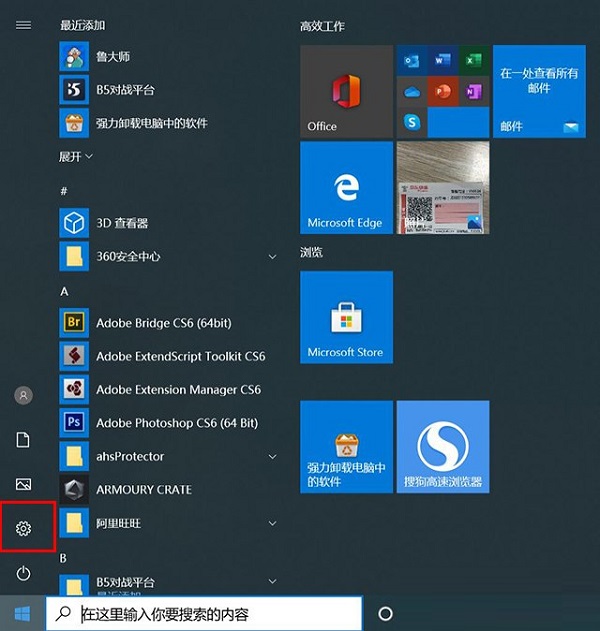
打开Windows设置界面中,我们点击“应用”。
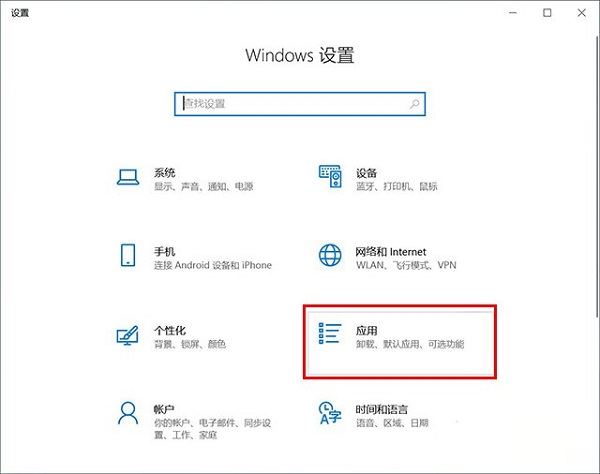
在应用和功能中,右边窗口中找到相应的软件或者游戏并点击,就有出现“卸载”按钮,就可以卸载该程序了,如下图所示。
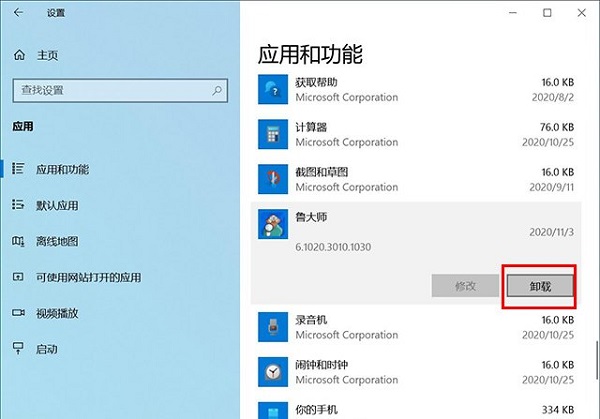
方法二:
如果桌面没有控制面板,可以在键盘上按下Win+R组合键,调出运行,在运行中输入“control”并确定,就可以直接进入到控制面板了,或者在开始菜单旁边的小娜搜索功能搜索“控制面板”。我们打开控制面板,点击“卸载程序”。
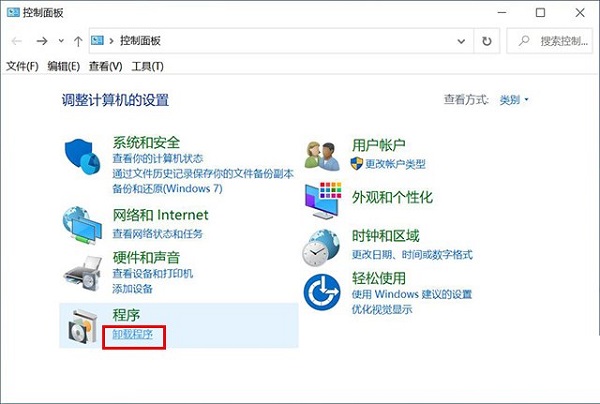
我们找到需要卸载的程序,右键选择“卸载/更改”进行卸载该程序。
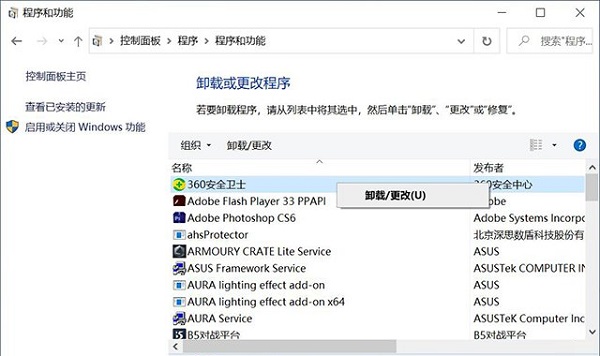
打开Win10自带的卸载程序界面后,可以卸载的软件一目了然,把不常用的软件都给卸载了吧,占用电脑空间,影响电脑反应速度。如果实在觉得自己电脑系统里乱七八糟,可以选择重装系统,立马就变轻便了。
最新推荐
-
win7如何启动print spooler服务 print spooler服务在哪里打开

win7如何启动print spooler服务?Print Spooler是打印后台处理服务,如果此服务被 […]
-
win11如何启动print spooler服务 printspooler在哪里开启

win11如何启动print spooler服务?print spooler服务如果没有启动,打印机就没办 […]
-
mac怎么分区硬盘分区 mac电脑硬盘分区在哪里

mac怎么分区硬盘分区?mac苹果电脑与常用的windows系统不同,不需要用户对磁盘进行归类划分,那如果 […]
-
win11定位服务在哪里打开 win11开启位置信息服务

win11定位服务在哪里打开?在win11系统中,通过定位服务,用户可以更好的自动设置时区、提供导航、显示 […]
-
win7怎么设置禁止安装软件 win7系统禁止安装软件

win7怎么设置禁止安装软件?在电脑上进行第三方软件应用的安装使用有不安全的因素,如果用户不需要再电脑上进 […]
-
win11怎么关闭用户账户uac控制 win11一直弹出用户账户控制

win11怎么关闭用户账户uac控制?在win11系统中,很多用户在使用会经常遇到在安装应用,或修改系统设 […]
热门文章
win7如何启动print spooler服务 print spooler服务在哪里打开
2win11如何启动print spooler服务 printspooler在哪里开启
3mac怎么分区硬盘分区 mac电脑硬盘分区在哪里
4win11定位服务在哪里打开 win11开启位置信息服务
5win7怎么设置禁止安装软件 win7系统禁止安装软件
6win11怎么关闭用户账户uac控制 win11一直弹出用户账户控制
7win7系统中自带的游戏删除了怎么办 win7自带游戏没了怎么办
8win11文件夹只读模式怎么解除 文件夹只读模式解除步骤
9Win10电脑屏保广告如何取消 关闭win10锁屏界面广告
10edge开发者选项在哪里打开 edge浏览器打开开发者模式
随机推荐
专题工具排名 更多+





 闽公网安备 35052402000378号
闽公网安备 35052402000378号